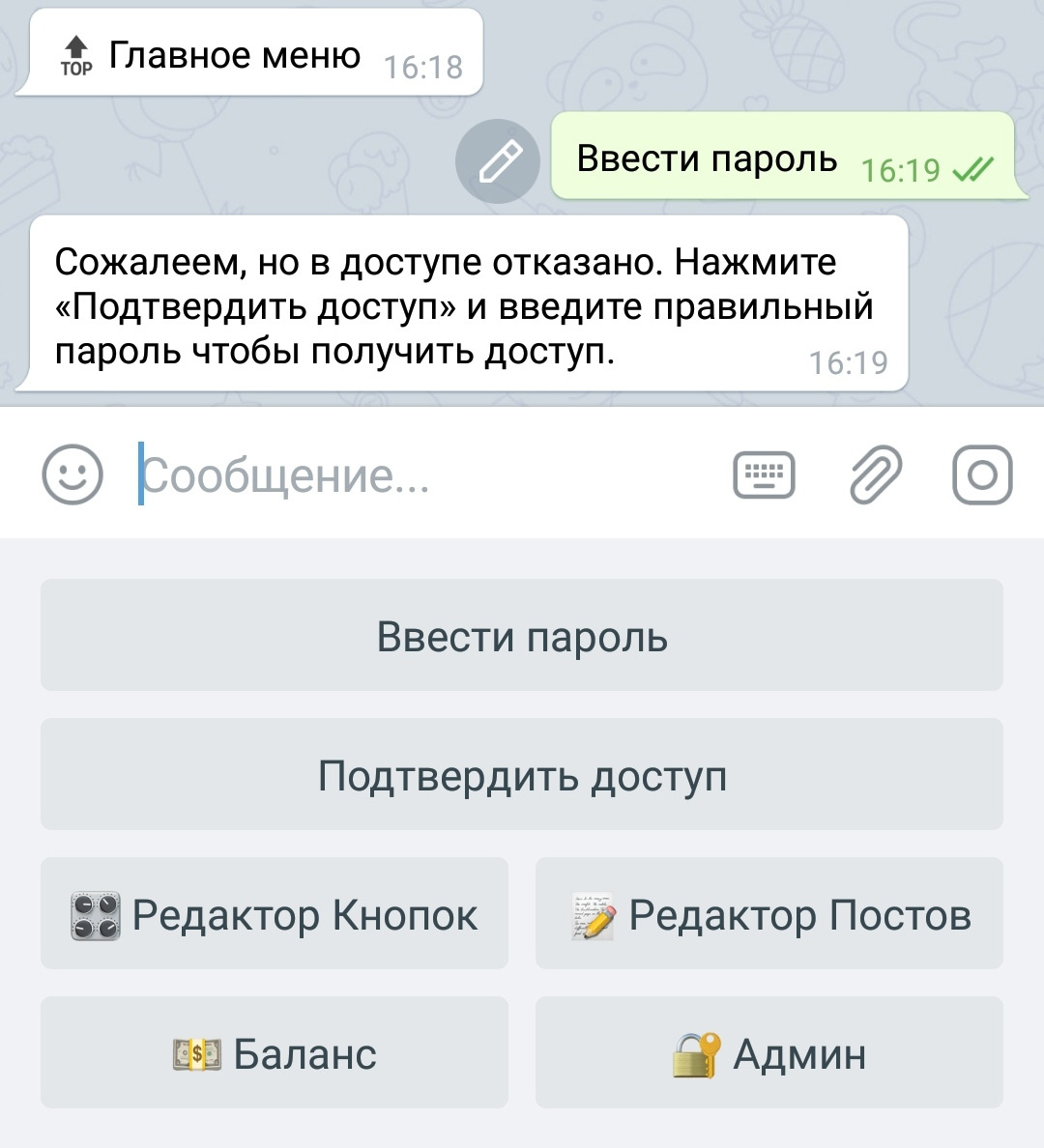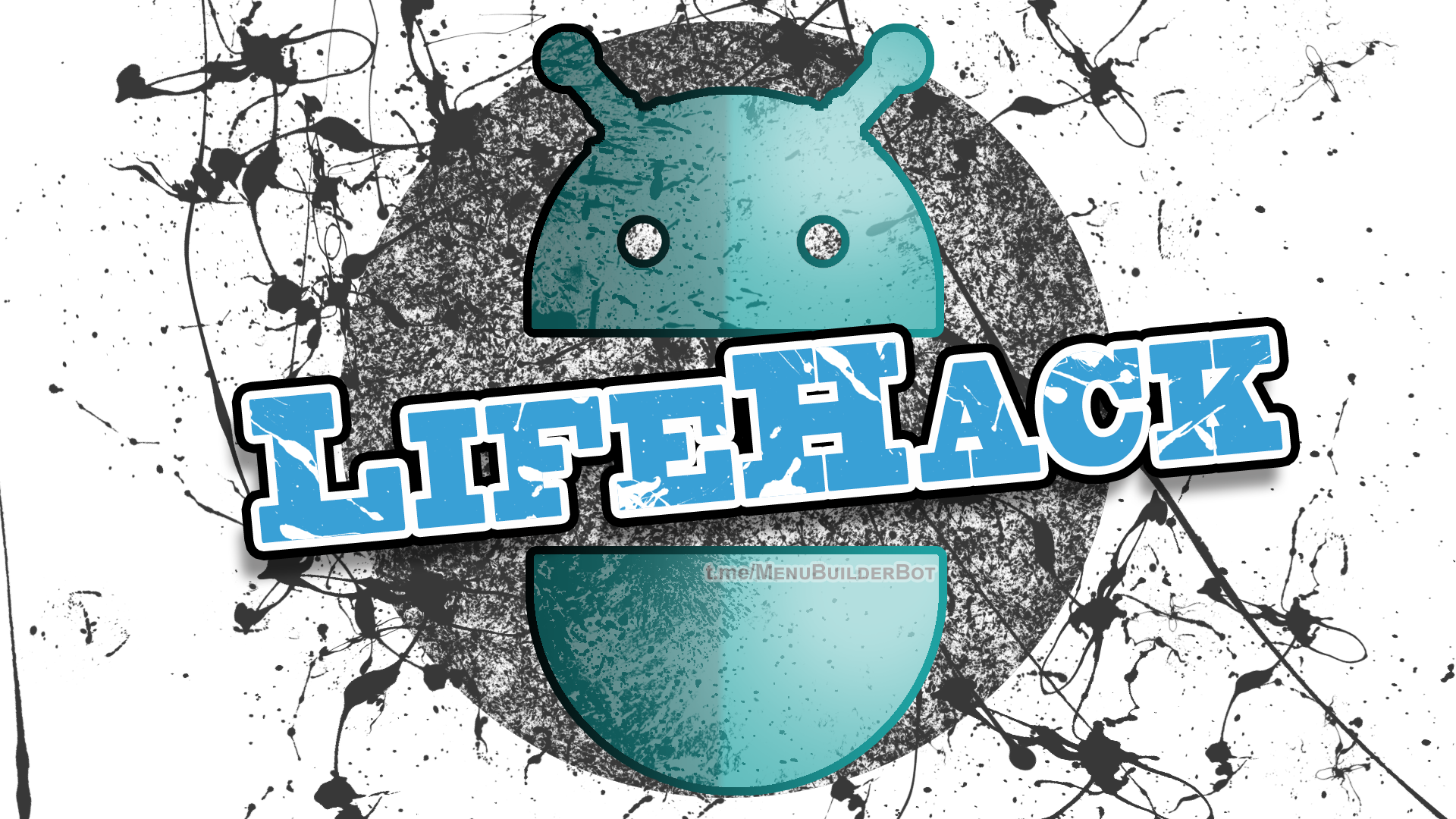Life-Hack #1: Защищённые паролем боты @MenuBuilderBot
MegaHubTelegram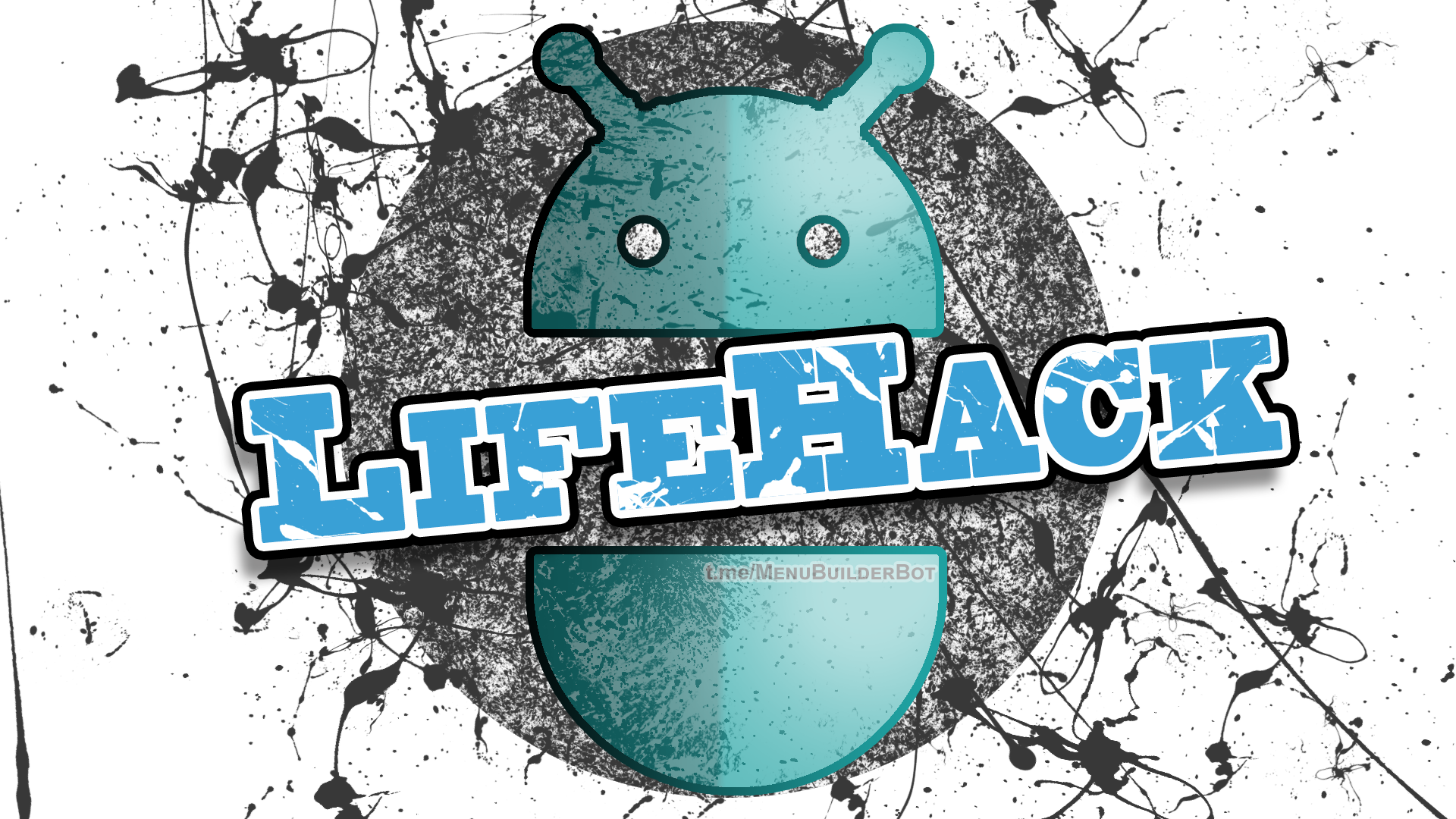
Бот защищённый паролем, это бот, юзер которого сможет им пользоваться, только если знает и указал правильный пароль, сохранив его в переменной. Паролем можно защищать и часть бота, делая недоступными лишь определённые меню.
📜 Перевод представленных материалов на ваш родной язык может быть автоматически осуществлен при помощи переводчика Google. Перейдите по ссылке и выберите нужный язык в заголовке:
https://translate.googleusercontent.com/translate_c?depth=1&sl=ru&tl=es&u=https://telegra.ph/Lajfhak-1-v-MenuBuilderBot-02-22
Life-Hack - предполагает использование имеющегося функционала не очевидными и достаточно хитроумными способами, создавая в своём боте функции не заложенные разработчиками конструктора изначально.
В данном разделе мы публикуем различные варианты и готовые решения того, что может быть создано с использованием возможностей, уже имеющихся в конструкторе @MenuBuilderBot.
При создании подобных руководств предполагается, что вы, в той или иной степени, уже знакомы с основными функциями конструктора и базовыми механизмами работы с ним. Если в процессе изучения представленного материала ваших базовых знаний окажется не достаточно, советуем изучить основы прежде чем продолжать.

⬛ Чтобы создать защиту бота паролем вам понадобится:
1. Текстовая переменная пользователя (1$)
Вы можете использовать любую незадействованную текстовую переменную если она у вас уже есть.
2. Условия для кнопки (3$)
Одноразовая покупка на один бот.
◾ Приобретение расширений производится в вашем боте. Для этого перейдите:
🔐Админ | 🧩Расширения

⬛ Шаги которые надо предпринять для создания бота защищённого паролем:
1. Купите и создайте текстовую переменную.
Назовите ее например, "user_pass".
Вы можете использовать любую незадействованную текстовую переменную если она у вас уже есть.
2. Создайте две кнопки.
2.1. Одну для входа в меню, например: "Ввести пароль".
2.2. Одну чтобы спросить пароль, например: "Подтвердить доступ".
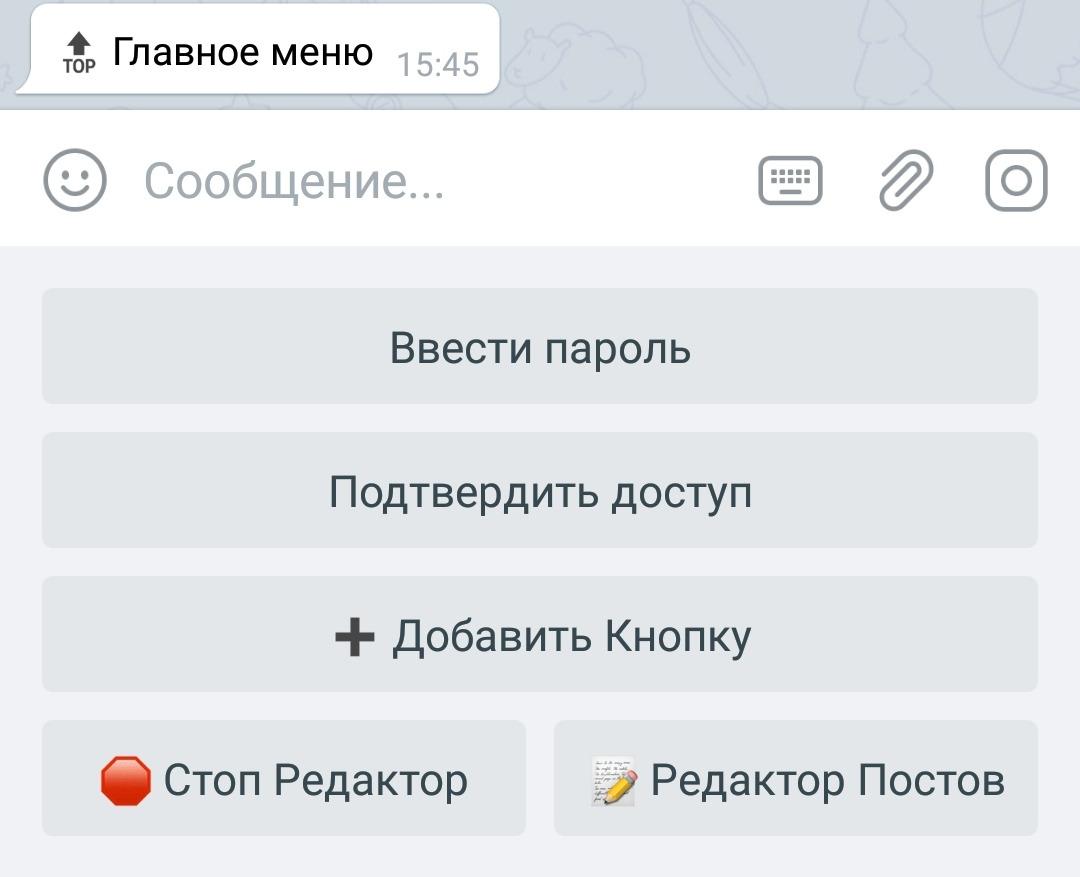
3. Выберите "Ввести пароль" и перейдите в его настройки.
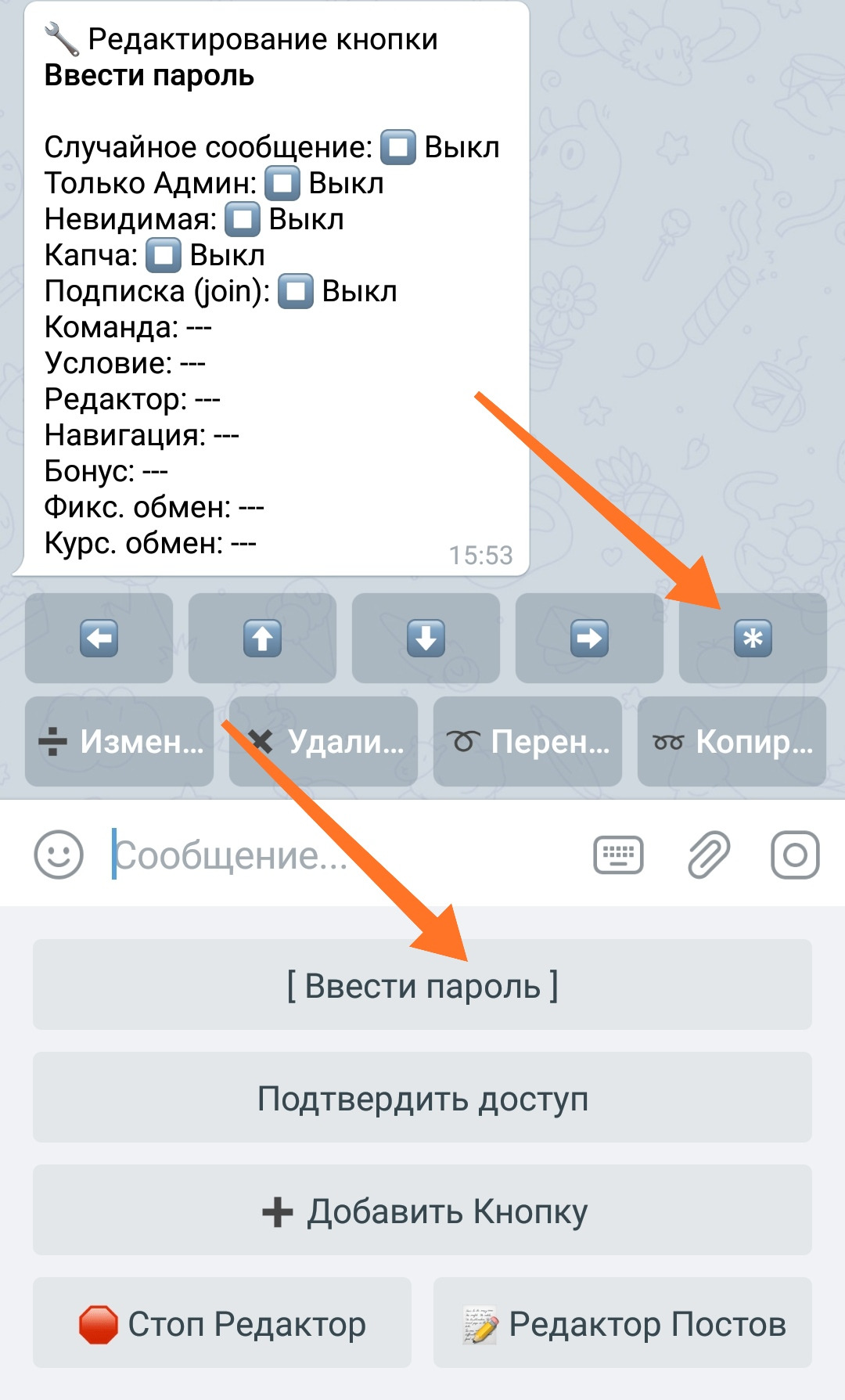
4. Нажмите «Назначить условие».
Вы не увидите этой кнопки если вы не приобрели расширение «Условия в Кнопках».
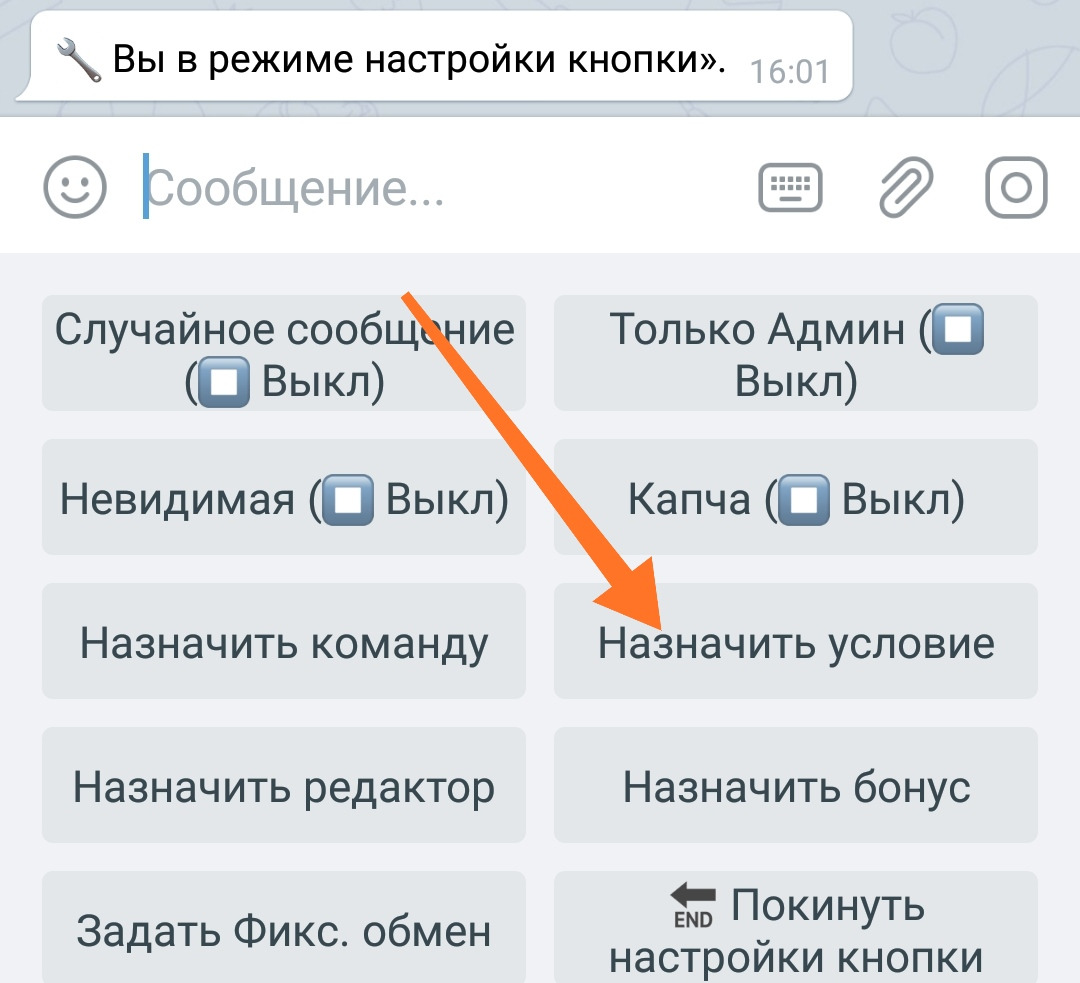
5. Добавьте следующее условие:
В данном выражении макрос
"%user_pass%" - замените макросом с именем вашей переменной, если при её создании указали другое имя.
Слово "password" должно быть заменено на ваш пароль.
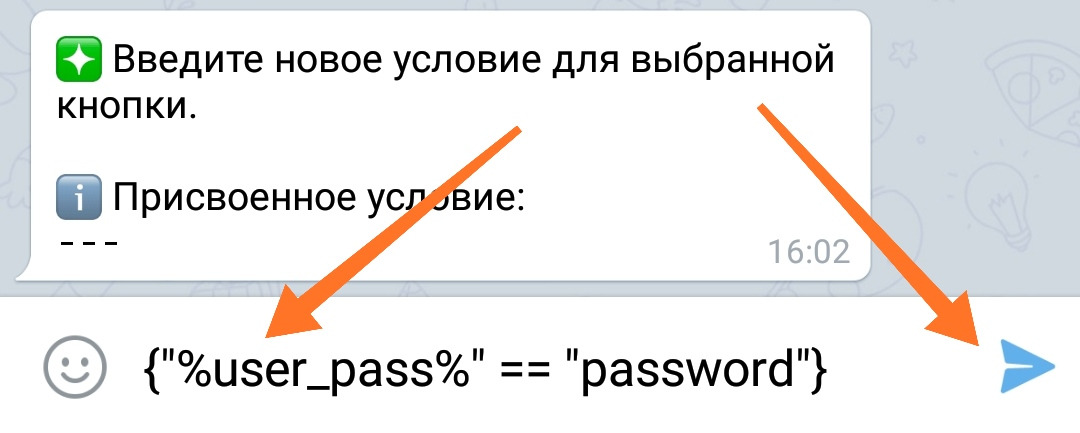
6. Поместите любое сообщение которое бы дало понять юзеру что он не ввёл пароль или его пароль не верен.
Например:
"Сожалеем, но в доступе отказано. Нажмите «Подтвердить доступ» и введите правильный пароль чтобы получить доступ."

7. Выйдите из настроек кнопки.
8. Перейдите в «Редактор постов» и зайдите в кнопку «Подтвердить доступ».
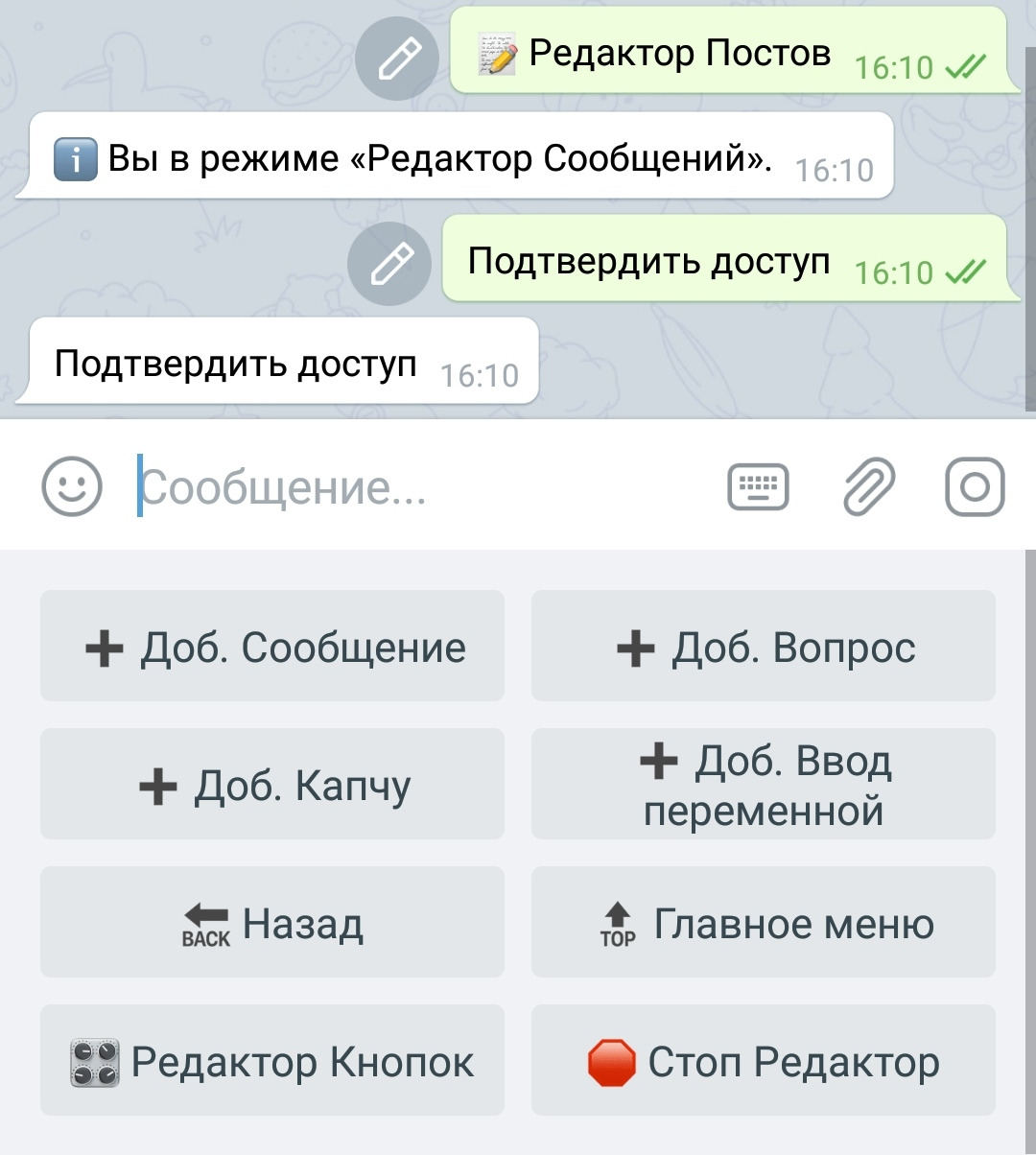
9. Нажмите «Добавить ввод переменой» и выберите из списка переменную "user_pass".
Вы не увидите этой кнопки если у вас нет ни одной переменной.
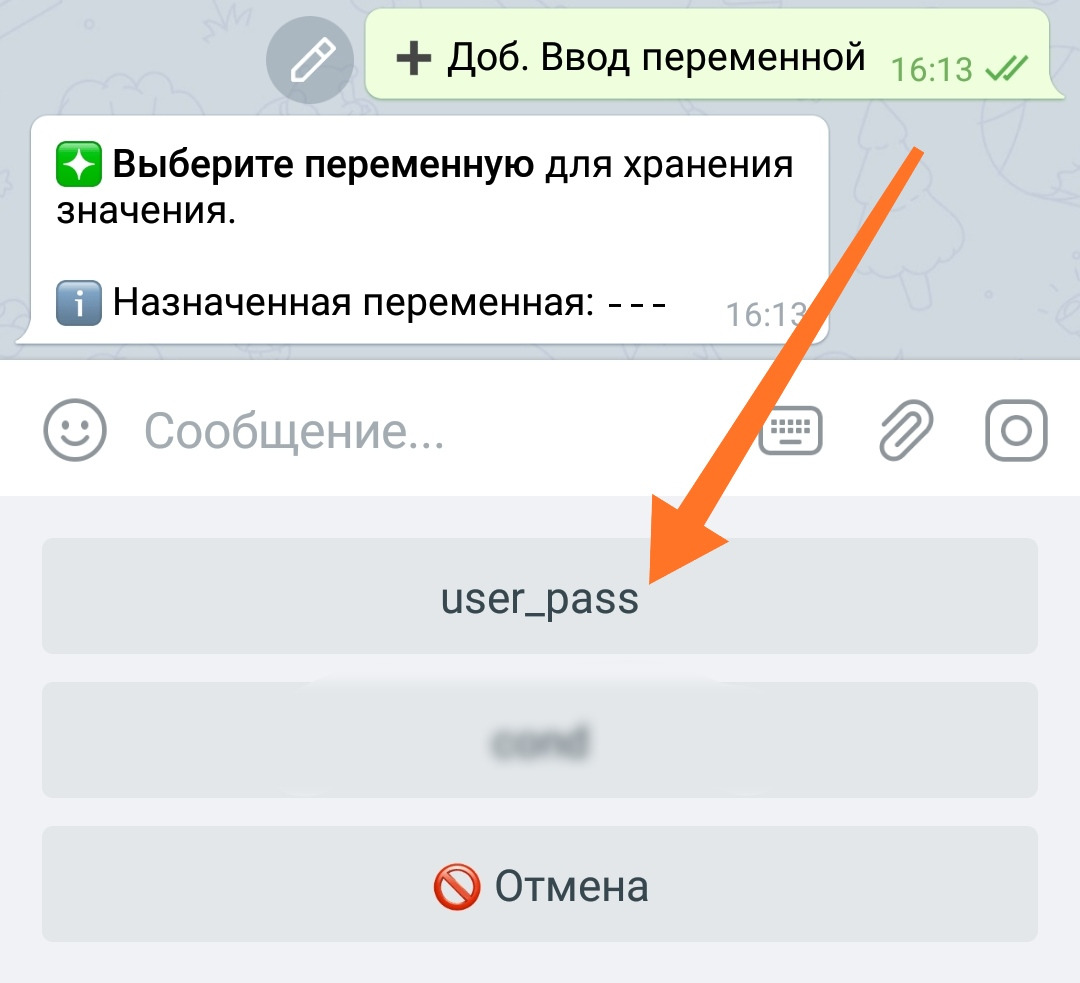
10. Введите вопрос на подобие этого:
"Пожалуйста введите пароль."

Всё готово!